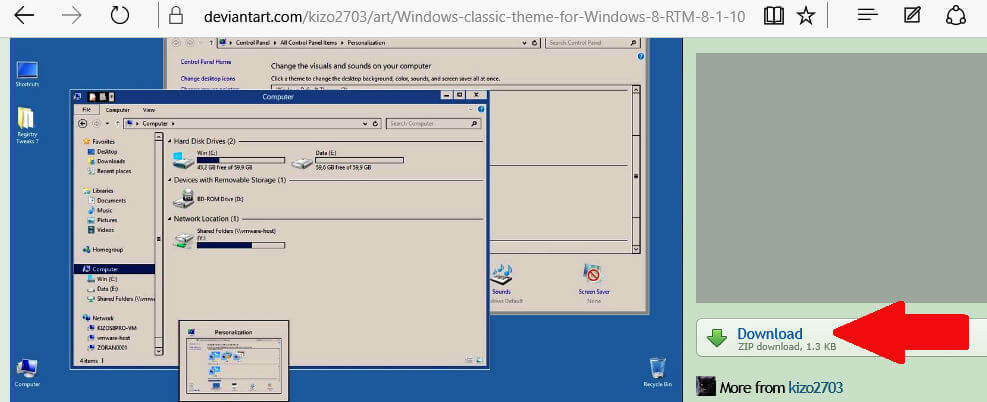- ვეძებთ გზას გაუმკლავდეთ შეცდომის შეტყობინებას, რომელშიც ნათქვამია Windows ვერ პოულობს ამ თემის რომელიმე ფაილს.
- შეგიძლიათ წაშალოთ თემა, უბრალოდ დაუყოვნებლად დააინსტალიროთ ან თემა სინქრონიზაციის პარამეტრი გამორთოთ.
- ფაილის ძიება რისკავს დროის დაკარგვაში. ამასთან, ეს არ არის ვარიანტი, როდესაც იყენებთ Copernic Desktop Search ინსტრუმენტი.
- მსგავსი სახელმძღვანელოებისთვის, ნუ მოგერიდებათ ამის სწრაფად ჩანიშვნა Windows 10 პრობლემების მოგვარების ცენტრი.

მარტივად იპოვნეთ ფაილები თქვენს კომპიუტერში WinZip. დააინსტალირეთ ახლა და დააბრუნეთ თქვენი მნიშვნელოვანი მონაცემები. ეს ინსტრუმენტი დაგეხმარებათ იპოვოთ ყველა ფაილი, თუნდაც ღრუბელში და ქსელში. გამოიყენეთ ეს:
- იპოვნეთ ფაილები თქვენს კომპიუტერში, ლეპტოპსა და სხვა მოწყობილობებზე
- იპოვნეთ ისინი მრავალ ადგილას: ადგილობრივი, ქსელური ან ღრუბლოვანი მეხსიერება
- დაუბრუნეთ ყველაფერი, რაც დაკარგეთ დაუყოვნებლივ
ყველა ფაილი
ღრუბელსა და ქსელშიც კი
ზოგიერთმა მომხმარებელმა განაცხადა, რომ შეინახეთ თემა შეცდომის შეტყობინება ჩნდება მათი Windows სამუშაო მაგიდებზე.
შეცდომის სრულ წერილში ნათქვამია: Windows ვერ პოულობს ერთ-ერთ ფაილს თემა. კვლავ გსურთ თემის შენახვა?
ეს შეცდომა გამოდის შემთხვევით და ხდება თემატური ფაილებისა და ელემენტების დაკარგვის გამო. ეს არის რამდენიმე რეზოლუცია Save Theme- ის შეცდომისთვის.
რა შემიძლია გავაკეთო, თუ Windows ვერ პოულობს თემათა ერთ-ერთ ფაილს?
- სცადეთ Copernic Desktop ძებნა
- შეცვალეთ თემა
- წაშალეთ თემა და კვლავ დააინსტალირეთ
- თემის ფონის პარამეტრი შეცვალეთ სურათზე
- გამორთეთ თემა სინქრონიზაციის პარამეტრი
1. სცადეთ Copernic Desktop ძებნა
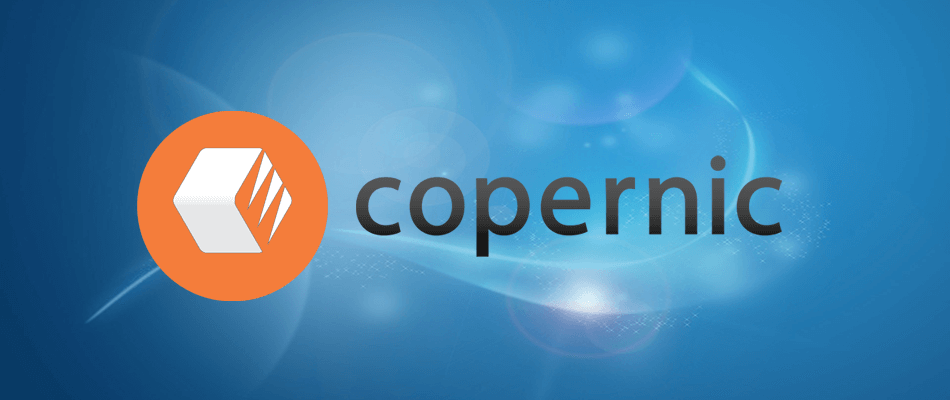
Copernic Desktop ძებნა ფაილის საძიებო ინსტრუმენტი ვინდოუსი 10 ეს დაგეხმარებათ პრობლემის მოგვარებაში, რომელსაც დროში არ გაქვთ.
უპირველეს ყოვლისა, შანსია ისარგებლოთ სუფთა პროგრამის ინტერფეისით, რომელიც მხარს უჭერს ინტუიციურ მახასიათებლებს. ჩვენ ვსაუბრობთ ერთდროულად მრავალ წამყვან ძიებაზე, მყისიერად გამოვლენილ შედეგებზე და თქვენს სისტემაში ღრმა ძიებისთვის დახვეწეთ ველის პარამეტრები.
არ გაქვთ ახალი კომპიუტერი? კომპიუტერის რესურსის დაბალი გამოყენება კიდევ ერთი ყუთია, რომელიც მონიშნულია Copernic Desktop Search- ით, ნუ დააყოვნებთ სცადეთ.

კოპერნიკის სამუშაო მაგიდის ძებნა
თუ ვინდოუსი ვერ პოულობს თემაში რომელიმე ფაილს, სცადეთ Copernic Desktop Search და ნახეთ რამდენად ეფექტურია ის!
ეწვიეთ ვებგვერდს
2. შეცვალეთ თემა

პირველ რიგში, სცადეთ სხვა თემაზე გადასვლა, რომ ნახოთ შეცდომა. Windows 10 – ში თემის შესაცვლელად, დააწკაპუნეთ თაგუნას მარჯვენა ღილაკით და აირჩიეთ პერსონალიზაცია ვარიანტი.
შემდეგ, აირჩიეთ თემები ფანჯრის მარცხნივ და აირჩიეთ ალტერნატიული თემა იქიდან.
გარდა ამისა, შეგიძლიათ დააჭიროთ მიიღეთ მეტი თემები Microsoft Store- ში ახალი თემის ჩამოსატვირთად და შემდეგ დაამატეთ იგი სამუშაო მაგიდაზე. ეს შესანიშნავი სია მოიცავს Windows 10-ის საუკეთესო თემებს.
3. წაშალეთ თემა და კვლავ დააინსტალირეთ
- ასარჩევად დააწკაპუნეთ მარჯვენა ღილაკით Windows 10-ის სამუშაო მაგიდაზე პერსონალიზაცია და გახსენით პარამეტრების ფანჯარა.
- დააჭირეთ თემები პარამეტრების ფანჯრის მარცხნივ.

- თქვენ არ შეგიძლიათ წაშალოთ აქტიური (ამჟამად არჩეული) თემა. ამრიგად, თქვენ ჯერ უნდა აირჩიოთ ალტერნატიული თემა; და შემდეგ მარჯვენა ღილაკით დააწკაპუნეთ თემაზე, რომლის გადაყენება და არჩევა გჭირდებათ წაშლა.
- თუ თქვენი თემა Microsoft Store საიტისგან მიიღეთ, დააჭირეთ ღილაკს მიიღეთ მეტი თემები Microsoft Store- ში. შემდეგ მოძებნეთ თქვენი თემა იქ, შეარჩიეთ იგი და დააჭირეთ ღილაკს მიიღეთ.

- დააჭირეთ გაშვება რომ დაამატოთ თემა თემათა მენიუში პარამეტრების ფანჯარაში. შემდეგ შეგიძლიათ აირჩიოთ თემა, რომ გამოიყენოთ თემა.
- თუ თქვენი წაშლილი თემა სხვა ვებსაიტიდან მოდის, გახსენით საიტი, საიდანაც თავიდან მიიღეთ, რომ კვლავ ჩამოტვირთოთ.
თუ გსურთ თქვენი ამჟამინდელი თემა შეინარჩუნოთ, შეეცადეთ წაშალოთ და ხელახლა დააინსტალიროთ. თემის ხელახლა ჩამოტვირთვისას საჭიროა ელემენტების დაკარგვა.
გამოიყენეთ ზემოთ მოცემული პროცედურა Windows 10 – ში თემის გადასაყენებლად.
გჭირდებათ მეტი დეტალები, თუ როგორ უნდა დააყენოთ მესამე მხარის თემები Windows 10-ზე? იმედი გვქონდეს ამისთვის
4. თემის ფონის პარამეტრი შეცვალეთ სურათზე
თუ თემა სლაიდშოუა და უმეტესობა ასეა, მისი ერთ ფონზე შეცვლამ შეიძლება შეცვალოს შეცდომა „თემის შენახვა“.
ამისათვის დააჭირეთ თაგუნას მარჯვენა ღილაკს და აირჩიეთ პერსონალიზაცია > ფონი პირდაპირ ქვემოთ ნაჩვენები ვარიანტების გასახსნელად.
შემდეგ, აირჩიეთ Სურათი ფონის ჩამოსაშლელ მენიუში დააჭირეთ ღილაკს დათვალიერება ღილაკი ფონის ასარჩევად.

5. გამორთეთ თემა სინქრონიზაციის პარამეტრი
- დააჭირეთ ღილაკს აკრიფეთ აქ მოსაძებნად ამოცანათა ზოლის ღილაკი Cortana აპის გასახსნელად.
- შეიყვანეთ საკვანძო სიტყვა სინქრონიზაცია კორტანას საძიებო ველში.

- შემდეგ შეგიძლიათ აირჩიოთ თქვენი პარამეტრების სინქრონიზაცია, რომ გახსნათ ქვემოთ ნაჩვენები ფანჯარა.

- გადართვა თემა იქ ჩასვლა.
- გარდა ამისა, შეგიძლიათ გადართვა სინქრონიზაციის პარამეტრები გამორთეთ, რომ ყველა სინქრონიზაცია გამორთოთ.
- შემდეგ გადატვირთეთ Windows 10.
Windows 10 მოიცავს ა თემა სინქრონიზაციის პარამეტრი, რომელიც ნაგულისხმევია შერჩეული Microsoft- ის ანგარიშებში შესულთათვის.
ეს ვარიანტი სინქრონიზირებს (ან ემთხვევა) დესკტოპის თემას Windows 10 მოწყობილობაზე, რომელსაც მომხმარებელი შეიძლება იყენებდეს იგივე Microsoft ანგარიშთან.
მომხმარებლებმა დაადასტურეს, რომ ჩართულია თემა სინქრონიზაციის ვარიანტი აფიქსირებს შეინახეთ თემა შეცდომა შეგიძლიათ ჩართოთ ეს პარამეტრი, როგორც ზემოთ არის აღწერილი.
ზოგიერთმა მომხმარებელმა დაადასტურა, რომ სინქრონიზაციის ოფციის გამორთვა და ისევ ჩართვა ასევე პრობლემის მოგვარებას შეძლებს. როგორც ასეთი, შეიძლება არ დაგჭირდეთ გამორთული სინქრონიზაცია.
ასე რომ, თქვენ შეგიძლიათ სცადოთ ხელახლა ჩართოთ თემა სინქრონიზაციისთვის Windows- ის გადატვირთვის შემდეგ, მოწყობილობის სინქრონიზაციის შესანარჩუნებლად.
ეს რეზოლუციები, სავარაუდოდ, დააფიქსირებს Save Theme- ის შეცდომის შეტყობინებას Windows 10-ში. გაქვთ კიდევ ერთი გამოსავალი ამ საკითხისთვის? თუ ასეა, მოგერიდებათ გააზიაროთ იგი ქვემოთ.